寺岗电子称安装教程.docx
《寺岗电子称安装教程.docx》由会员分享,可在线阅读,更多相关《寺岗电子称安装教程.docx(17页珍藏版)》请在冰豆网上搜索。
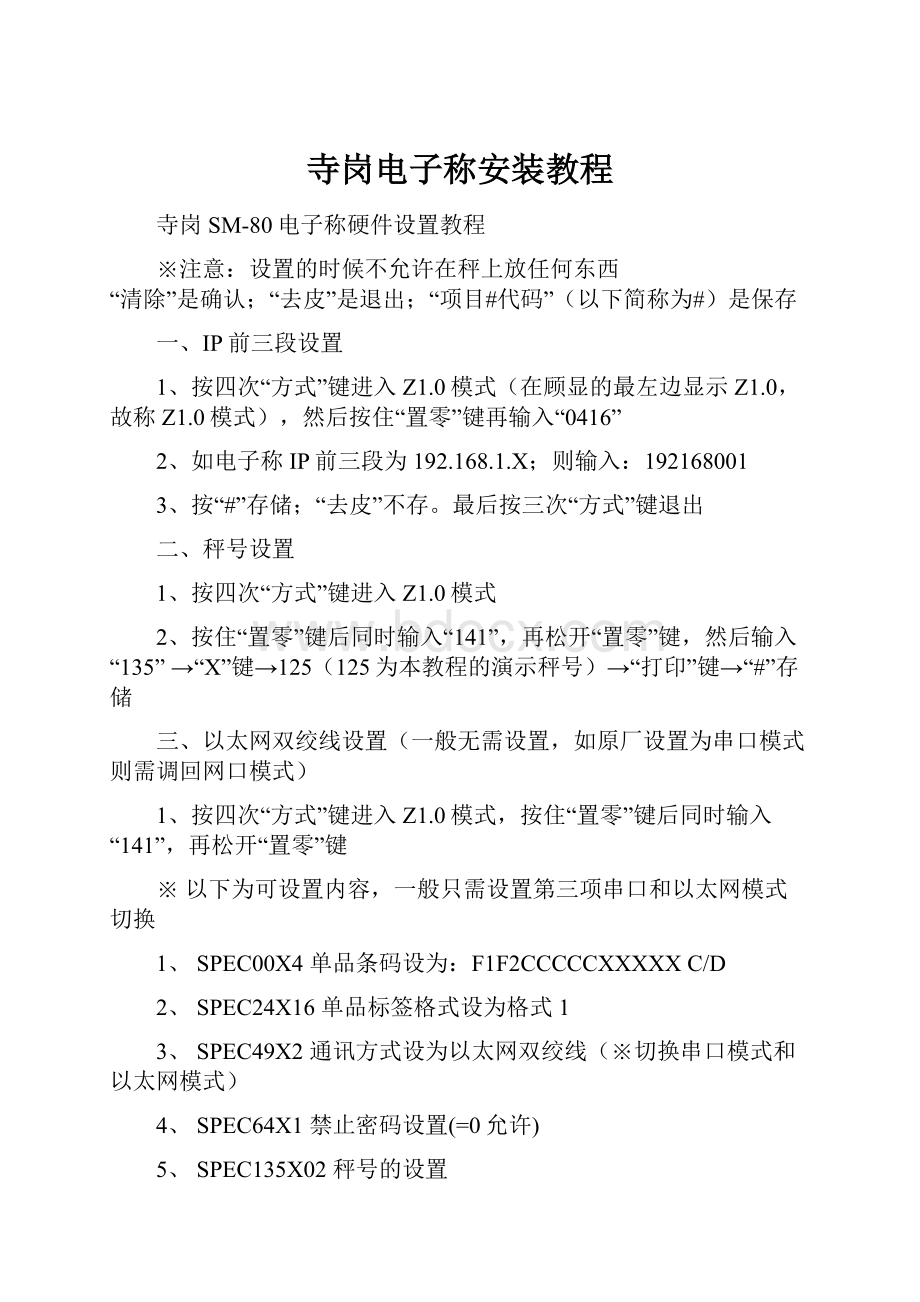
寺岗电子称安装教程
寺岗SM-80电子称硬件设置教程
※注意:
设置的时候不允许在秤上放任何东西
“清除”是确认;“去皮”是退出;“项目#代码”(以下简称为#)是保存
一、IP前三段设置
1、按四次“方式”键进入Z1.0模式(在顾显的最左边显示Z1.0,故称Z1.0模式),然后按住“置零”键再输入“0416”
2、如电子称IP前三段为192.168.1.X;则输入:
192168001
3、按“#”存储;“去皮”不存。
最后按三次“方式”键退出
二、秤号设置
1、按四次“方式”键进入Z1.0模式
2、按住“置零”键后同时输入“141”,再松开“置零”键,然后输入“135”→“X”键→125(125为本教程的演示秤号)→“打印”键→“#”存储
三、以太网双绞线设置(一般无需设置,如原厂设置为串口模式则需调回网口模式)
1、按四次“方式”键进入Z1.0模式,按住“置零”键后同时输入“141”,再松开“置零”键
※以下为可设置内容,一般只需设置第三项串口和以太网模式切换
1、SPEC00X4单品条码设为:
F1F2CCCCCXXXXXC/D
2、SPEC24X16单品标签格式设为格式1
3、SPEC49X2通讯方式设为以太网双绞线(※切换串口模式和以太网模式)
4、SPEC64X1禁止密码设置(=0允许)
5、SPEC135X02秤号的设置
6、SPEC141X1四位年的打印(=0两位年的打印;=1四位年的打印)
7、SPEC142X1允许保质日期超过90天(=0禁止;=1允许)
2、将SPEC49X2设置为2,输入“49”→“X”→“2”→“打印”键→“#”存储
四、标签格式整体上下移动
1、按四次“方式”键,按住“置零”键再同时输入“514”,再松开“置零”键
2、整体向上调输入正数,下调输负数。
※一般输入“35-”(标签格式向下移动-35)
3、按“#”存储”,再按两次“方式”键退出
4、按“走纸”键两次让电子称重新定位纸张,一般“黑线”在称纸下半部分表示定位正确
※以上设置完成后电子称必须重新开机才能使设置生效
寺岗SM-80电子称软件设置教程
一:
电子称软件安装
1、将CS→工具→电子称→2寺冈电子称教程.rar解压缩,将里面的“寺冈电子称纸格式设计程序Top2000V6.43”解压并安装
2、然后将“寺冈电子称下发程序SM-80PCC”发送到桌面(见图1)
※“寺冈电子称下发程序SM-80PCC”为电子称下发程序(用于下发“电子称资料”和下发“预设键”)
※“寺冈电子称纸格式设计程序Top2000V6.43”安装后的默认桌面文件名为Top2000
(用于设计电子称标签纸)
图1
※一定要先安装“寺冈电子称纸格式设计程序Top2000V6.43”,再打开“寺冈电子称下发程序SM-80PCS”,否则会弹出错误提示且“寺冈电子称下发程序SM-80PCS”不能打开
超悦收银系统设置电子称商品
2、在收银系统后台建立商品档案时默认电子称编号为99开头(建议不要更改编号)、编号一定要7位数,单位必须是KG(见图2)、同时把“电子称商品”的勾打上(此时商品栏会变成紫色)(见图3)
图2
图3
※如需更改则进入辅助功能→系统参数→前台参数设置→右上角的“前台标识”里更改
(一般情况下不建议修改,以免与其他商品类型冲突)
4、点击商品档案右上角的“书图标”→下载电子称
5、选择“寺岗电子称”、下载位置、再点击“下载”即可
※默认下载目录为D:
\cs\电子称资料
※只有点了“电子称商品”的商品档案才会在这个窗口里出现
使用Top2000(标签设计器)设计电子称称纸格式
5、在桌面选择Top2000,点击“设置”→“标签设置”
6、点击“打开”→“打开文件”选择D:
\cs\工具\电子称\2寺冈电子称教程\电子秤称纸格式(4x3)及演示数据\通用标签设计.LFF
※默认为4x3厘米电子称称纸格式,可按实际情况进行修改
※两条半透明线以上的地方不能设计东西
7、然后点击“编辑”→“称设置”
点击“段”→“添加段”
8、设置称IP,与电子称内部设置的IP要相同,以下范例设置为192.168.1.125,将dept.1的复选勾打上
然后点击“确定”
9、然后右击→选择“添加坪”
10、寺岗SM-80电子称请参照以下设置,最后点击“确定”保存
11、回到标签纸主界面点击屏幕上方的蓝色向下箭头(下发称标签纸)
12、点击电子称复选框后点确定即可下发“标签纸”到电子称
下发成功后会弹出窗口提示
下发电子称资料和预设键到电子称
13、标签纸格式下发后,现在就把电子称数据下发到电子称,双击打开“寺冈电子称下发程序SM-80PCS”
14、点击“工具”→“选项”
然后点击“确定”
15、然后点击“工具”→“称设置”
设置电子称IP→再点击“保存修改”→点击“确定”保持保存
※注意:
第一次安装时9-10页的步骤一定要做齐,否则在之后下发资料时会弹出“Run-timeerror‘55’”提示窗口
16、点击“打开”→选择从软件导出的“电子称文件”,默认目录为D:
\cs\电子称资料
17、直接点击主界面的“下传”按钮
18、点击右上角的“全部添加”,或者选择从“商品编号”添加,下图是已点击“全部添加”的效果
19、然后点击屏幕右边的“下传”按钮
20、如果只有一台电子称,直接选择“程序自动发送”→点击“发送”即可
21、稍等一会即可下发完毕
※下发时要确定电子称与电脑必须连接上
电子称预设键设置
21、电子称数据下发好之后,然后设置电子称面板上的“预设键”。
点击主界面的“设置”→“预设键设置”
22、在弹出的“预设键设置”窗口→双击任意“数字框”即会弹出“预设键选择”窗口→点击相应“商品名”即可
23、设置好之后先点击“保存为”保存设置,然后点击右边的“发送”窗口
24、然后输入“称号”(称号就是电子称IP的最后一段:
本电子称IP为192.168.1.125)
25、稍等一会即可下发完成
※下发成功会在“传送结果”的上窗口提示“成功”
※下发失败会在“传送结果”的下窗口提示“失败”。
步骤25因未连接电子称,故出现下窗口提示
※如果连续多次下发预设键失败,请退出并重新进入“寺岗电子称下发程序”再下发即可
寺岗SM-80电子称特殊功能设置教程
一、变价功能(用于专柜试用,必须客户确认才能使用)
1、在超悦后台管理将需要变价的商品的零售价改为1元
2、在寺岗电子称面板点击3次“方式”,进入变价功能
3、点击“打印”键→输入要变价的商品编号→“打印”键→此时会在显示屏看到原价格,比如1.00→输入新价格,23.00元则输入2300→“#”保存
4、若想继续变价,重复步骤3即可(无需退出变价功能)
5、所有商品变价后点击2次“方式”退出
二、开放及关闭临时变价功能(用于一件商品每次销售都使用不同售价,比如“猪肉”)
1、开放临时变价功能,新称默认关闭临时变价功能
在电子称面板点击4次“方式”→按住“置零”键不放然后输入“141”→再松开“置零”键→输入“42X0”→“打印”键→“#”键保存→最后点击2次“方式”退出
三、设置四舍五入到“分”功能(新称默认四舍五入到“角”)
1、在通电情况下将电子称翻转,底部会有一片大铁板,铁板的右下角有一颗螺丝,将螺丝拧出来,然后将铁板轻轻扒开,会看到电子称内部电路板上有一颗白色按钮,用手伸进去点击一下表示可以进入“142模式”
2、在电子称面板点击4次“方式”→按住“置零”键不放然后输入“142”→输入“629X0”→“打印”键→“#”键保存→点击1次“方式”退出
※只有点击电子称内部的白色按钮才可以进入“142模式”,如需关闭“142模式”则再点击一下白色按钮